Az MPEG rövidítése a Moving Picture Experts Group-nak, amelyet az ISO és az IEC hozott létre az audio és video tömörítés és átvitel szabványainak meghatározására. Az MPEG1 és MPEG2 két reprezentatív MPEG formátum. Az MPEG1 fájl a video- és audiofájlok veszteséges tömörítését tartalmazza. Az MPEG2 esetében széles körben használják digitális televíziós jelekként. Ezen felül számos más hordozható lejátszót is láthat az MPEG2 szabvány használatával.

MPEG az SWF-hez
Most itt az SWF sor. Az SWF egy Shockwave Flash fájlformátum fájlkiterjesztése. A Macromedia és az Adobe által létrehozott SWF kis webes formátumot jelent, amely video- és vektor-alapú animációkat és hangot tartalmaz. A Flash plug-in korábbi telepítése után az SWF fájlok zökkenőmentesen megtekinthetők. Ezért konvertálni kell az MPEG videókat SWF formátumba, hogy videókat feltöltsen az interneten.
A félidővel kettős eredmény eléréséhez kipróbálhatja az Aiseesoft alkalmazást Video Converter Ultimate, amely különféle hatékony, de könnyen használható szűrőket kínál. Elforgathatja, kivághatja, vízjelet készíthet, engedélyezheti a 3D-beállításokat, alkalmazhatja a videóhatásokat és javíthatja a videó minőségét. Tehát lássuk, hány funkcióval lehet többet elérni, mint az MPEG-SWF-videó konvertálás.
1 lépés Tölts fel MPEG videót
Ingyenes letöltés és telepítés a Video Converter Ultimate számítógépére. Futtassa ezt az MPEG to SWF video konvertert. Ezután kattintson az "Fájl hozzáadása" elemre az MPEG-videók importálásához. Ellenkező esetben az MPEG videókat közvetlenül is húzhatja és dobhatja. A Video Converter Ultimate lehetővé teszi a felhasználók számára, hogy MPEG fájlokat konvertálhassanak SWF formátumban, tehát nem számít, hány videofájlt töltött fel.
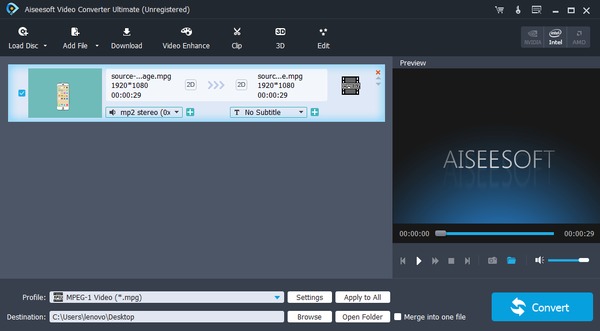
2 lépés A videó minőségének javítása és a szerkesztési effektusok alkalmazása (opcionális)
Van néhány videószerkesztési lehetőség a felső eszközsoron. Kiválaszthatja azt, amelyik a kimeneti videohatást könnyedén testreszabhatja. Ezen felül támogatja az összes videószerkesztő szűrő elérését a "Szerkesztés" gombra kattintással.
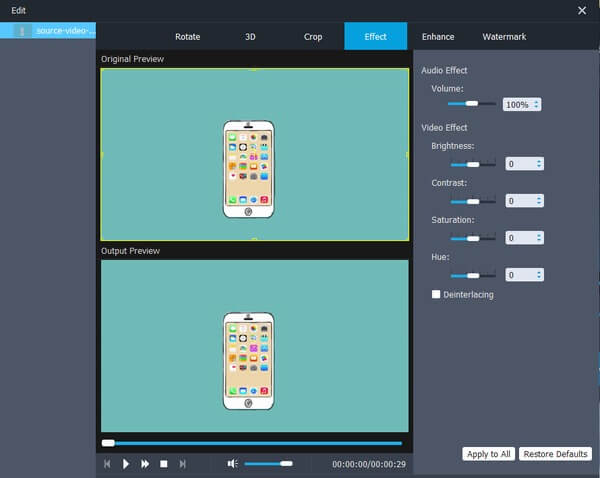
Ha javítani szeretné a videó minőségét, akkor kattintson a "Javítás" elemre, és láthatja a 4 lehetőséget. Meglehetősen könnyű 4 különféle módszerrel továbbfejleszteni MPEG videóit. Csak válassza ki a kis négyzetet minden videó javítás lehetősége előtt. Ezután kattintson az "Alkalmazás mindenkinek" vagy az "Alkalmazás" gombra a módosítás mentéséhez.
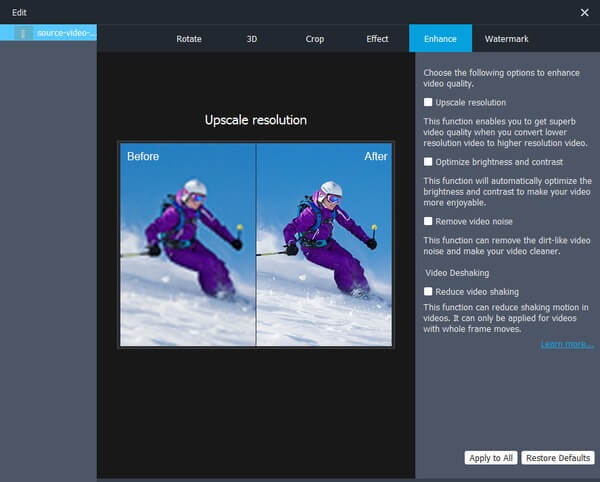
3 lépés Állítsa be az SWF-t kimeneti video formátumként
Az alján válassza a "Profil" elemet, hogy megtalálják a célformátumot, és láthatják a legnépszerűbb hordozható videolejátszók különféle előre beállított profiljait. Ezen idő alatt válassza az "Általános videó" lehetőséget, majd kattintson az "SWF - SWF formátum (* .swf)" gombra.
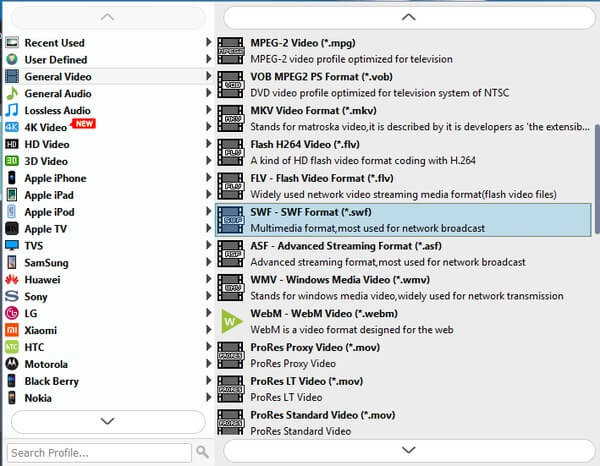
Vannak olyan funkciók is, amelyek segítségével megváltoztathatja a video- és audiobeállításokat. Kattintson a "Beállítások" -ra egy új felbukkanó ablak megjelenítéséhez. Megváltoztathatja a videó bitrátáját, kódolóját, képkockasebességét, felbontását, képarányát és egyéb opciókat. Kattintson az "OK" -ra a továbblépéshez.
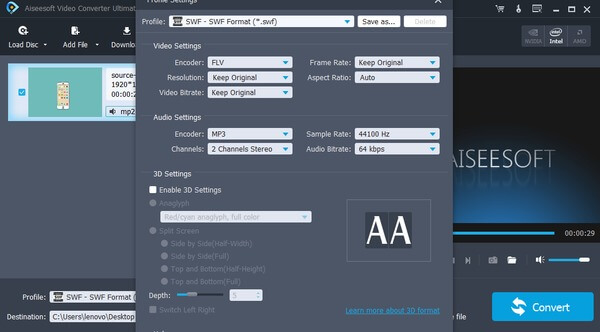
4 lépés MPEG konvertálása SWF-en
Kattintson a "Tallózás" gombra a kimeneti célmappa beállításához. Ellenkező esetben a konvertált SWF-videó az alapértelmezett Aiseesoft Studio Video mappába kerül. Ezután válassza az „Átalakítás” gombot az MPEG videó SWF formátumba konvertálásához.
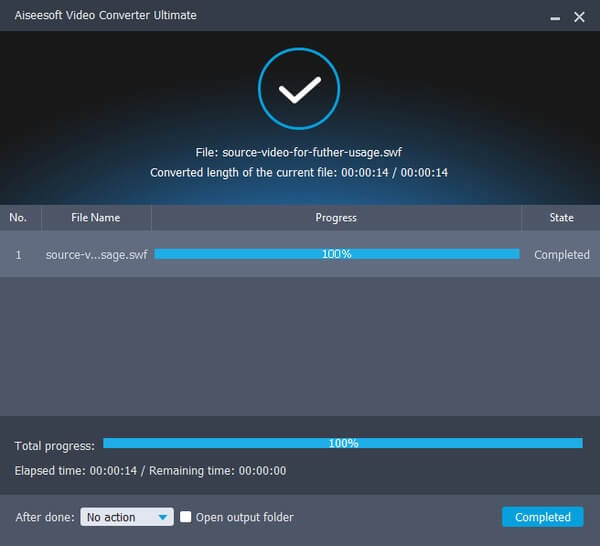
Azok számára, akiknek csak néhány MPEG videót kell konvertálniuk SWF formátumba, az online video konverter használata szintén jó ötlet. Vegye figyelembe, hogy nincs sokkal több videószerkesztő szűrő, és a kimeneti videó minősége lehet, hogy nem elég jó.
A FileZigZag lehetővé teszi a felhasználók számára, hogy az .mpg fájlt online .swf formátumúvá konvertálják ingyen. Az átalakított SWF videót egyszerűen, e-mailben is megkaphatja.
1 lépés Nyissa meg az online FileZigZag video konvertert
2 lépés Húzza az MPEG videót
3 lépés Válassza az "SWF" lehetőséget a legördülő menüben
4 lépés Adja meg e-mail címét
5 lépés Kattintson a "Konvertálás" elemre az MPEG konvertálásához SWF formátumba online
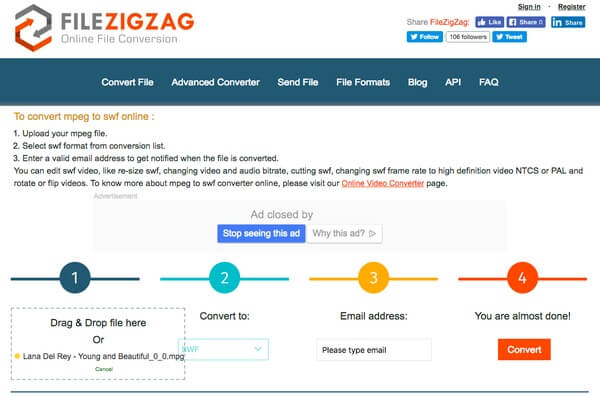
A CloudConvert több mint 200 médiaformátumot kínál, beleértve a videót, a hangot, a képdokumentumot, az e-könyvet, az archívumot és másokat. Ezen felül itt felhőalapú tárolóval feltöltheti és mentheti a videofájlokat.
1 lépés Adjon hozzá MPEG-videókat az asztalról, URL-ről, Dropboxból, Google Drive-ból, OneDrive-ből vagy Boxból
2 lépés Válassza az "SWF" lehetőséget a kimeneti videó formátum listájában
3 lépés Kattintson a "Konverziós beállítások" ikonra az általános videobeállítások módosításához
4 lépés Válassza a "Konverzió indítása" lehetőséget az MPEG konvertálásához SWF-ként online
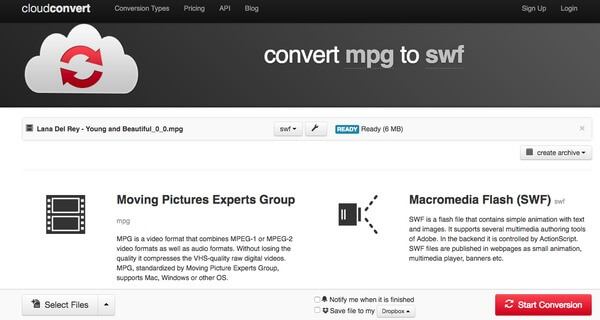
A FreeFileConvert lehetővé teszi a felhasználók számára, hogy egyszerre legfeljebb 5 videofájlt töltsenek fel, és a maximális kombinált fájlméret 300 MB. Sőt, többféle forrásból is importálhat videókat.
1 lépés Adjon hozzá MPEG videókat az asztalról, az URL-ről, a Dropboxból vagy a Google Drive-ból
2 lépés A „Fájlok konvertálása ide” listából válassza az „SWF” lehetőséget
3 lépés Kattintson a "Konvertálás" ikonra az MPEG konvertálásához SWF-hez ingyen
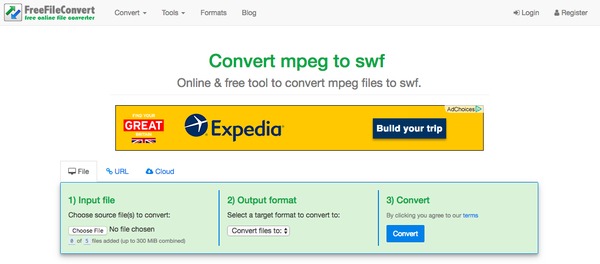
Video Converter Ultimate VS Online MPEG SWF konverterek
| Batch konvertálása MPEG SWF | Szerezzen be hatékony videószerkesztő eszközöket | Videók hozzáadása különböző forrásokból | Növelje a videó minőségét | A profilbeállítások testreszabása | |
|---|---|---|---|---|---|
| Aiseesoft Video Converter Ultimate | Igen | Igen | asztali | Igen | Igen |
| FileZigZag | Nem | Nem | asztali | Nem | Nem |
| CloudConvert | Igen | alapvető | Asztal, URL, Dropbox, Google Drive, OneDrive, Box | Nem | alapvető |
| FreeFileConvert | Igen (legfeljebb 300 MB és 5 fájl) | Nem | Asztali számítógép, URL, Dropbox, Google Drive | Nem | Nem |
A fenti video konverterek használatával könnyedén megjavíthatja az összeférhetetlenség problémáját. Sőt, remélem, élvezni fogja a videofelvételeket, miután használta a fent említett MPEG-SWF-video konvertert.